新笔记本电脑如何强制重装系统(新笔记本装系统教程)
发布时间:2025-05-06 10:49:43
新笔记本电脑如何强制重装系统?新笔记本电脑一般都是预装有系统的,但是在使用过程中,难免会遇到系统故障、蓝屏死机或中病毒等情况。尤其是当系统无法正常进入桌面时,用户往往会感到束手无策,这时强制重装系统就成了唯一选择。其实,强制重装并不复杂,关键是要准备好一个可靠的U盘启动盘,比如使用电脑店工具来制作。下面就进一步了解新笔记本装系统教程吧。

系统版本:win10专业版
U盘:8GB或以上的空白U盘
装机制作工具:电脑店u盘启动盘制作工具(点击红色字体即可下载)
二、U盘重装系统准备工作
1、提前查询启动热键: 要进入BIOS设置U盘启动,首先别忘了BIOS的入口,也就是启动热键。它可不是随便哪个键都能跳进去的哦!
2、系统的数据备份与还原: 在系统大变脸之前,得先给重要文件来个“备胎”。备份一下重要的东西,免得系统重装后哭天抹泪。这样还能享受备份还原的“魔法时刻”哦!
3、下载win10的系统镜像:
要下载Windows 10的系统镜像,首先进入MSDN网站主页面。在页面左侧选择所需的镜像类型,然后在右侧选择你需要的版本。接着,复制下载链接,打开迅雷即可自动开始下载。
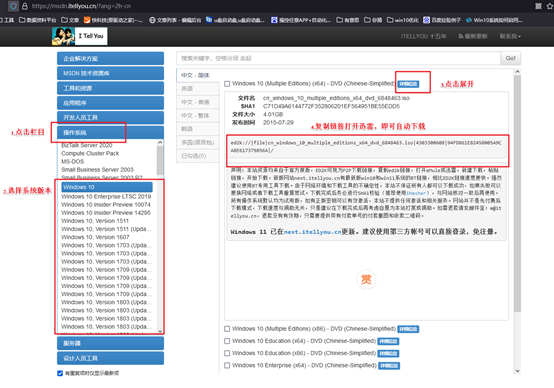
三、U盘重装系统教程
1、制作u盘启动盘
a. 百度搜索【电脑店】进入官网,将栏目切换到【下载中心】,点击【立即下载】,即可下载 u盘启动盘制作工具。
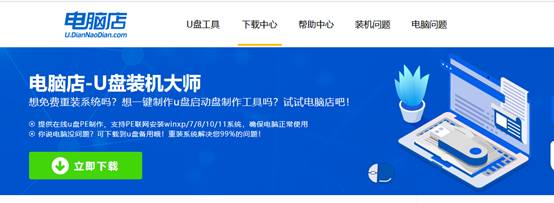
b. 下载完成,解压并打开即可开始制作。
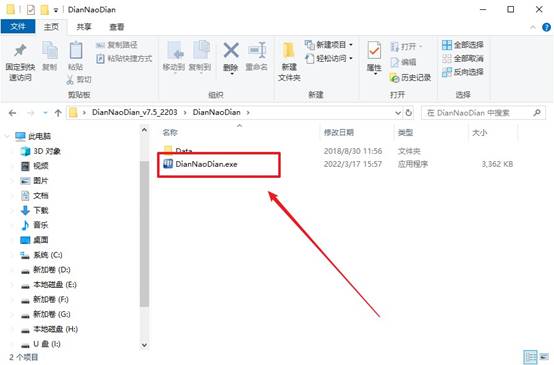
c. 工具会自动识别u盘,默认【启动模式】和【分区格式】,点击【全新制作】。
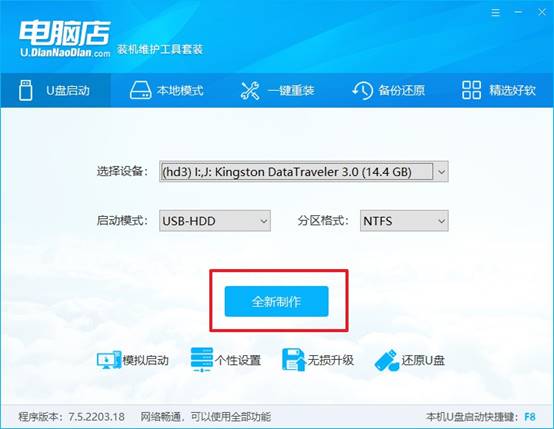
d. 弹出格式化提示,点击【确定】开始制作,等待完成即可。
2、设置u盘启动
a. 在电脑店首页即可查询u盘启动快捷键,主要用于设置进入BIOS的启动项设置界面。
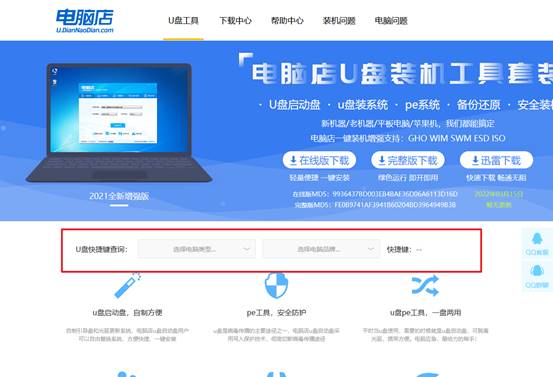
b. u盘启动盘连接电脑,重启出现开机画面,按u盘启动快捷键进入BIOS设置界面。
c.在启动项设置界面,大家找到u盘启动盘,选中后回车确认就可以了。
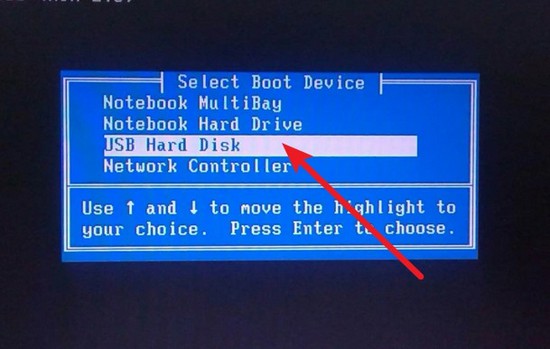
d. 再次重启后,电脑会进入电脑店winpe主菜单,新机型电脑选择【1】,旧机型选择【2】,回车。
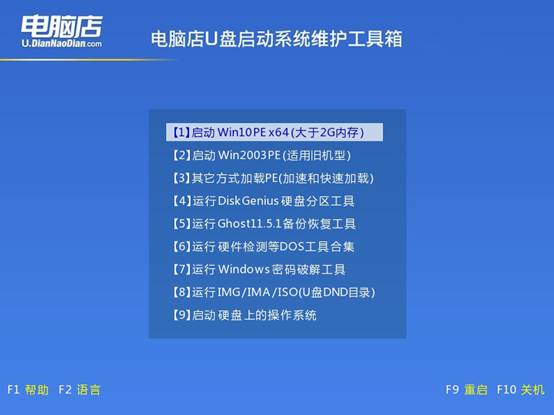
3、u盘装系统
a. u盘启动后即可进入电脑店winpe,双击打开【电脑店一键装机】。
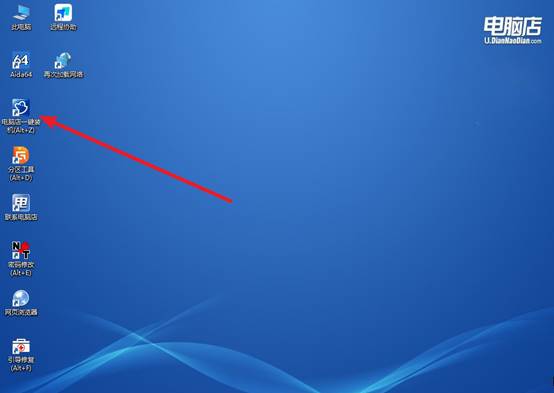
b. 如下图所示,选择镜像和系统分区,点击【执行】即可开始安装。
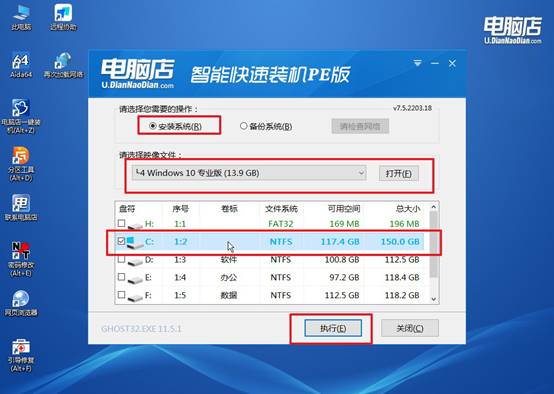
c. 在还原操作中,可默认选项,点击【是】,接下来会自动安装系统。
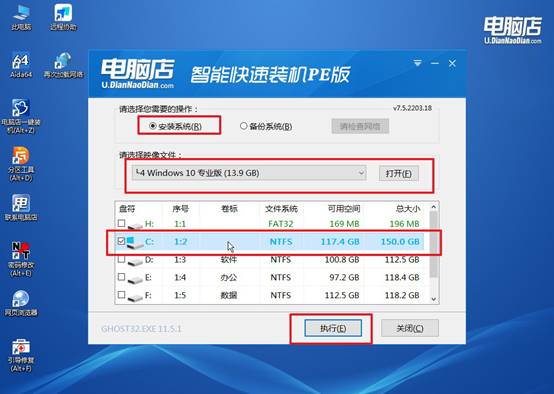
d、等待计算机重启部署,安装完成后即可进入win10系统!
四、U盘重装系统相关问题
重装系统后分辨率不对怎么办
1、驱动未安装或安装不正确
重装系统后,系统往往无法自动安装显卡驱动,导致分辨率无法设置为正确值,或者无法显示某些分辨率。
手动安装显卡驱动:可以在“设备管理器”里查看显卡的型号(按 Win+X > 设备管理器 > 显示适配器)。然后去官网下载驱动,安装下载的显卡驱动,重启后查看分辨率是否正常。
2、分辨率设置不当
有时即使显卡驱动安装正确,显示分辨率可能未调整至最佳值。
右键桌面空白处,选择 显示设置。在“显示”选项卡中,找到 分辨率,确保选择了推荐的分辨率(通常为显示器的原生分辨率)。如果选择了较低分辨率,切换回推荐分辨率。
3、驱动版本过旧或不兼容
如果显卡驱动版本较旧,可能会出现分辨率问题。按 Win+X > 设备管理器,右键点击你的显卡,选择“更新驱动程序”。选择“自动搜索更新的驱动程序软件”,让系统自行查找并安装更新。
关于新笔记本装系统教程的内容,小编就分享到这里了。如果说本机有问题的话,你只需要在另一台可以正常上网的电脑上完成启动盘的制作,并下载好对应版本的系统镜像文件,然后设置新笔记本从U盘启动,进入PE系统即可进行格式化和系统重装。操作虽涉及几步,但流程逻辑清晰,即使是第一次动手也能成功完成系统恢复。

